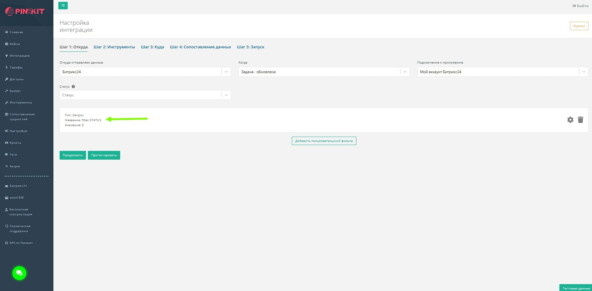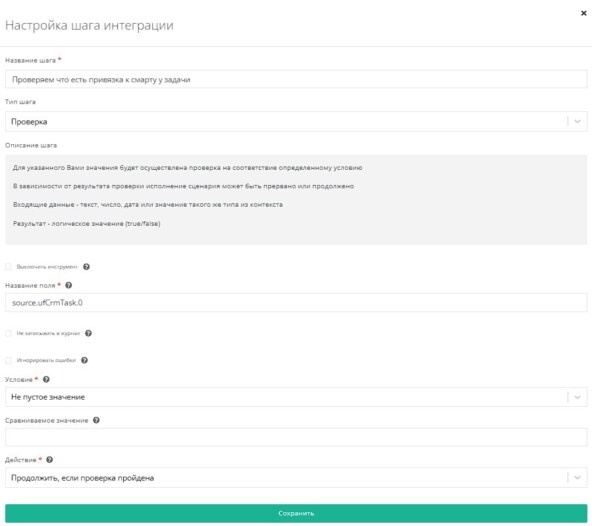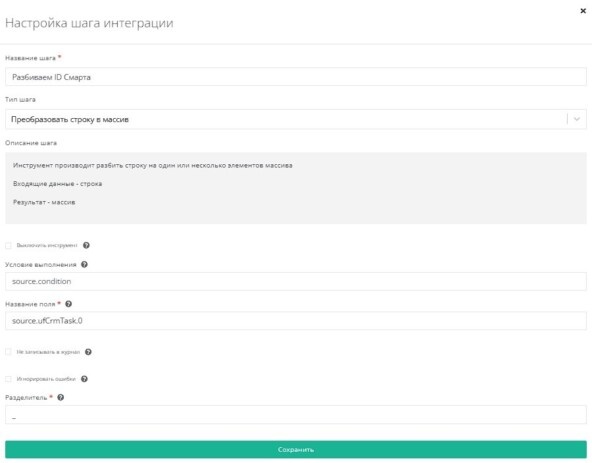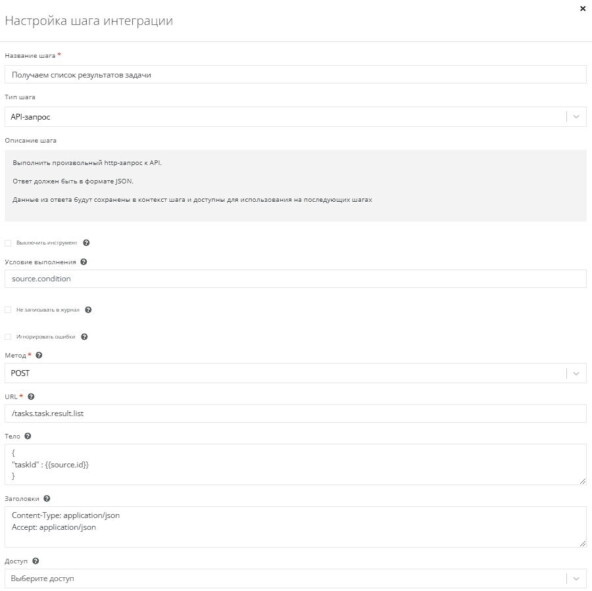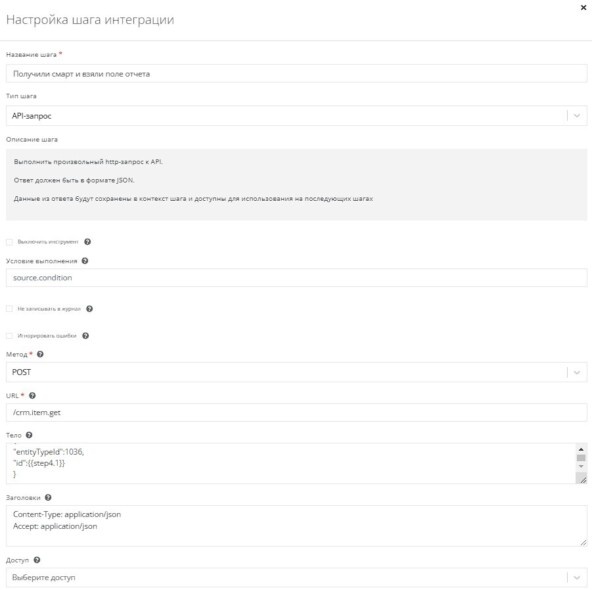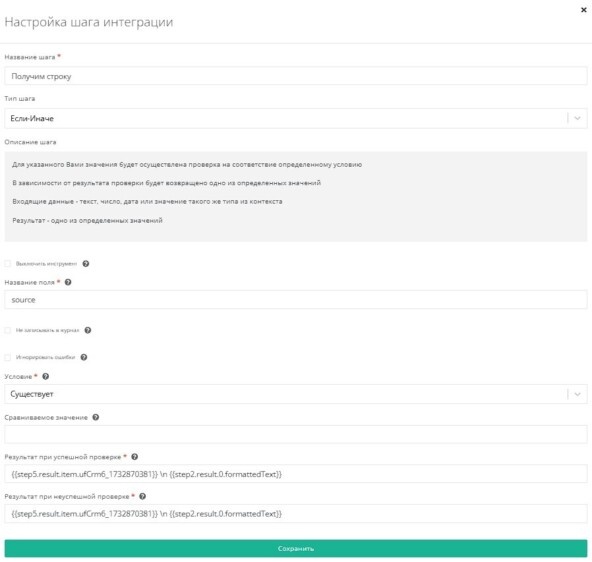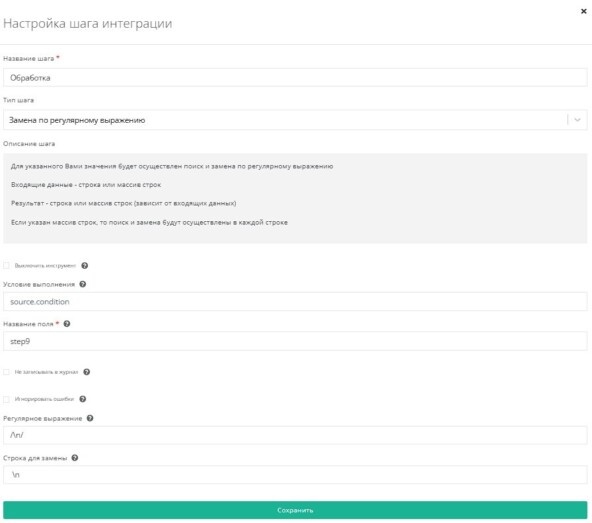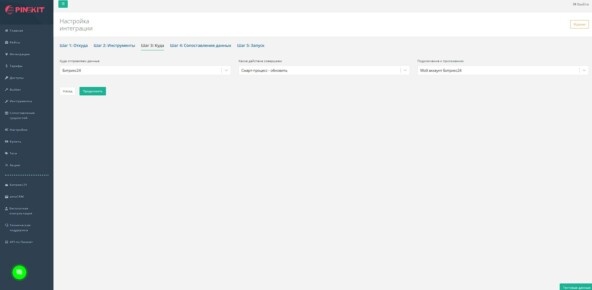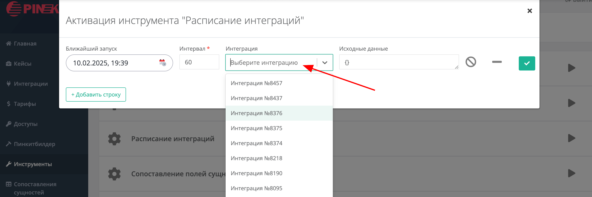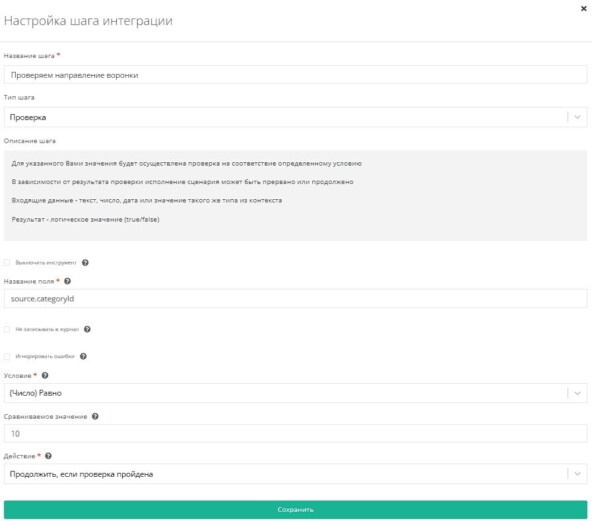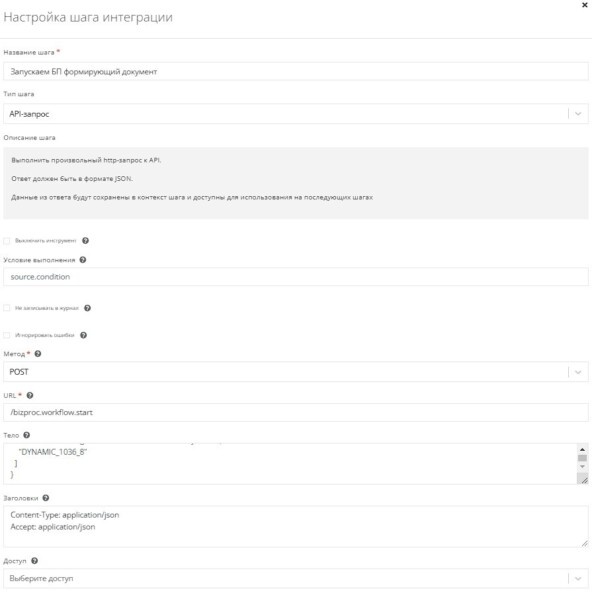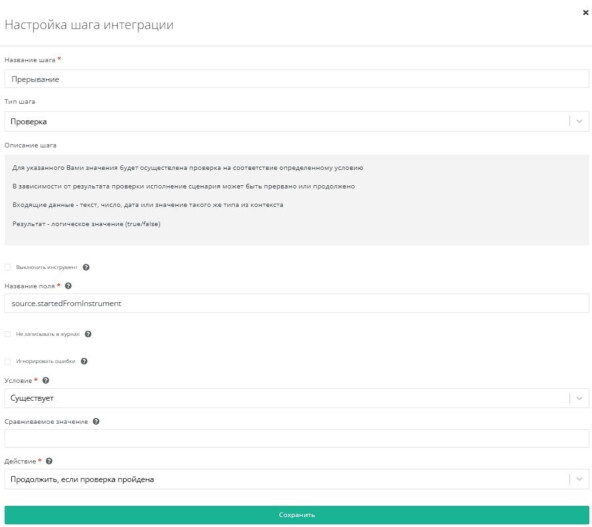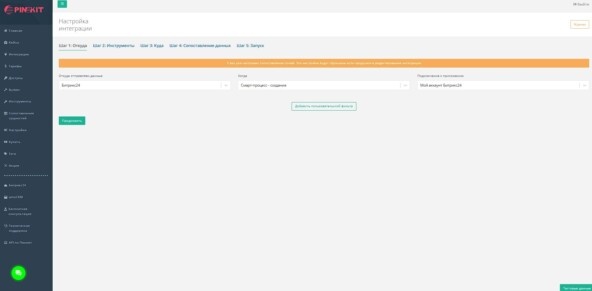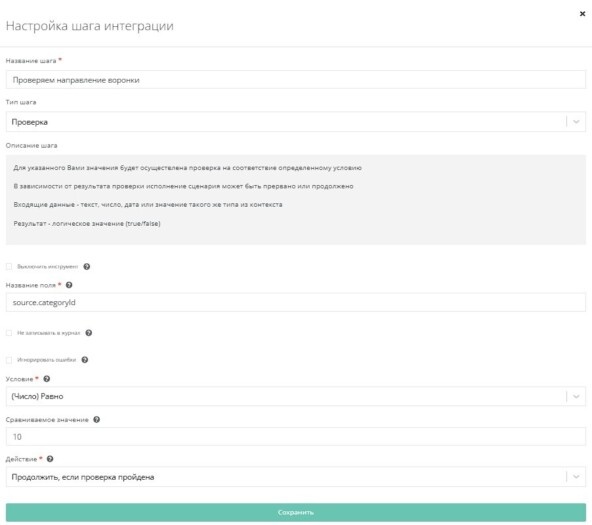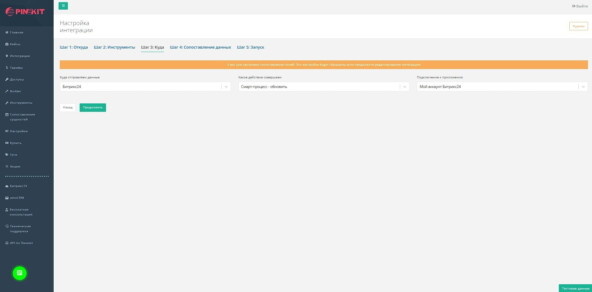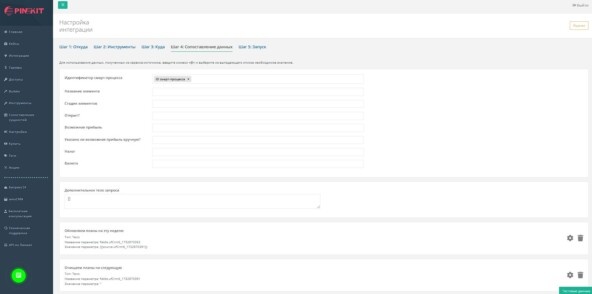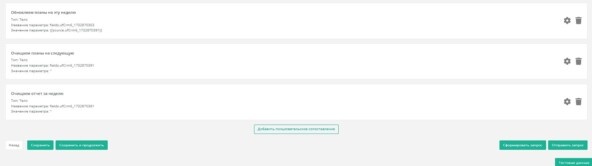Публичные кейсы уменьшения ручного труда с помощью Пинкит, интеграции между разными веб-сервисами и опыт наших клиентов.
Одной из важных составляющих работы большинства сотрудников в любой организации является отчетность.
Менеджеры составляют планы на предстоящую неделю и делают отчеты о результатах работы за прошедший период, а руководители подразделений вручную формируют сводные отчеты для вышестоящего руководства.
Один из наших заказчиков решил попробовать автоматизировать этот процесс и создавать отчеты с использованием функционала сделок в Битрикс24.
Мы помогли реализовать его идею и автоматизировали процесс отчетности с помощью смарт-процессов в Битрикс24. Подробнее читайте далее.
1. Пример заказчика: проблема и решение
Наш заказчик для работы с задачами использует Битрикс24.
Еженедельно его работникам необходимо заполнять отчет для аппаратного совещания, который сотрудники всех отделов составляют вручную в обычном текстовом формате.
Передача файлов из смарт-процессов Битрикс24 в Telegram, а значений полей — в таблицу Эксель: кейс по ссылке.
В отчете фиксируются как план работы на неделю, так и итоги по выполненным задачам.
Итоговый отчет сохраняется в папке на диске Битрикс24.
Для составления отчета сотрудники находят нужный файл на диске, затем просматривают задачи за отчетный период и вручную переносят необходимые данные в отчетный файл.
Заказчик попытался перевести этот процесс в формат сделок. Он создал несколько воронок, каждая из которых представляла отдельное подразделение компании.
В каждой сделке в специальных пользовательских полях фиксировались как план на неделю, так и отчет по итогам.
Миграция из Google Sheets в смарт-процессы Битрикс24 с автоматической генерацией документов с QR-кодом: читайте в нашем блоге.
Однако процесс все равно оставался трудоемким.
Заказчик хотел бы по итогу прийти к следующему идеальному сценарию:
Задача ставится из сделки, а когда она закрывается, сотрудник указывает ее результат.
Он, в свою очередь, попадает в поле сделки "Отчет за неделю".
Далее автоматически генерируется документ с данными о плане и итогах работы и сохраняется на общем диске.
Этот документ затем используется для формирования общего отчета.
Перенос дел типа “Письмо” с вложениями из сделок и контактов Битрикс24 в компании Битрикс24 с удалением дубликатов: наводим порядок в статье.
Мы изучили задачу и предложили использовать не сделки для этого процесса (чтобы не загромождать портал), а настроить автоматизацию через смарт-процессы.
Для каждого проекта, по которому ведутся задачи, создается отдельный смарт-процесс, и отчет с данными о плане и результатах работы генерируется непосредственно из карточки смарт-процесса.
В следующих пунктах разберем, как настроить с помощью Пинкит интеграции с Битрикс24 для автоматизации отчетности по задачам.
2. Интеграция для записи данных по задаче в смарт-процесс
Шаг первый: Откуда
Выбираем источником данных Битрикс24 и забираем их в момент обновления задачи (задача закрыта, указан результат задачи - указываем это дополнительным запросом).
Шаг второй: Инструменты
- Проверяем, что есть привязка к смарту у задачи
Используем инструмент проверки по полю source.ufCrmTask.0. Условие - не пустое значение, действие - продолжить, если проверка пройдена.
- Разбиваем ID Смарта
Преобразуем строку в массив в поле source.ufCrmTask.0.
- Получаем список результатов задачи
Используем API-запрос POST-методом.
URL - /tasks.task.result.list
Тело - { "taskId" : {{source.id}} }
Заголовки: Content-Type: application/json Accept: application/json
- Получили смарт и взяли поле отчета
Используем API-запрос POST-методом.
URL - /crm.item.get
Тело - { "entityTypeId":1036, "id":{{step4.1}} }
Заголовки: Content-Type: application/json Accept: application/json
- Получим строку
Используем инструмент Если-иначе по полю source. Условие - Существует, Результат при успешной проверке = {{step5.result.item.ufCrm6_1732870381}} \n {{step2.result.0.formattedText}},
Результат при неуспешной проверке = {{step5.result.item.ufCrm6_1732870381}} \n {{step2.result.0.formattedText}} (это поле с результатом задачи).
- Обработка
Используем замену по регулярному выражению. Название поля - step9, Регулярное выражение = /\n/, Строка для замены - \n.
Шаг третий: Куда
Обновляем смарт-процесс:
Шаг четвертый: Сопоставление данных
Можем пропустить настройки.
Шаг пятый: Запуск
Запускаем интеграцию.
3. Генерация документа из смарт-процесса
Шаг первый: Откуда
Интеграция запускается по расписанию, так как отчет необходимо формировать раз в неделю.
Поэтому первый шаг настройки, который отвечает за выбор расписания, можно пропустить (параметры могут быть произвольными в зависимости от потребностей)
Для запуска интеграции по расписанию используется инструмент Пинкит "Расписание интеграций".
Шаг второй: Инструменты
- Проверяем направление воронки
Используем проверку по полю source.categoryId. Условие - ЧислоРавно, сравниваемое значение - 10.
- Запускаем бизнес-процесс, формирующий документ (шаблон бизнес-процесса мы настроили ранее в Битрикс24).
Используем API-запрос POST-методом.
URL - /bizproc.workflow.start
Тело - { "TEMPLATE_ID": "208", "DOCUMENT_ID": [ "crm", "Bitrix\\Crm\\Integration\\BizProc\\Document\\Dynamic", "DYNAMIC_1036_8" ] }
Заголовки - Content-Type: application/json Accept: application/json
- Прерывание
Используем проверку по полю source.startedFromInstrument. Условие - Существует, Действие - Продолжить, если проверка пройдена.
На этом этапе интеграция прерывается, следующие шаги можно пропустить.
Интеграция запускает по каждому смарту бизнес-процесс, который создает файл из шаблонов документов и грузит его на диск.
4. Обновляем данные в полях смартов
Интеграция также запускается по расписанию.
Шаг первый: Откуда
Настройка на этом этапе не влияет на работу интеграции, так как запуск процесса осуществляется не на первом шаге, а по расписанию.
Однако, к примеру, можно указать процесс создания смарт-процесса.
Шаг второй: Инструменты
Проверяем направление воронки
Используем проверку по полю source.categoryId. Условие - ЧислоРавно, сравниваемое значение - 10.
Шаг третий: Куда
Обновляем смарт-процесс:
Шаг четвертый: Сопоставление данных
Сопоставляем смарты по ID смарт-процесса:
И добавляем пользовательские сопоставления:
Обновляем планы на эту неделю
Тип: Тело
Название параметра: fields.ufCrm6_1732870353
Значение параметра: {{source.ufCrm6_1732870391}}
Очищаем планы на следующую
Тип: Тело
Название параметра: fields.ufCrm6_1732870391
Значение параметра: '' Очищаем отчет за неделю
Тип: Тело
Название параметра: fields.ufCrm6_1732870381
Значение параметра: ''
Резюмируем
С помощью Пинкит мы настроили несколько интеграций с Битрикс24, которые автоматизируют процесс создания еженедельных отчетов.
Данные из поля «Результат» в задачах автоматически перенаправляются в смарт-процесс, где на основе этих данных генерируется отчетный файл.
После этого поля очищаются, чтобы в следующем цикле заполниться новыми данными.
Таким образом, весь процесс отчетности становится полностью автоматизированным и требует минимальных усилий со стороны сотрудников.

Если у вас есть вопросы, пишите нам в Телеграм или WhatsApp.
Если вам нужна интеграция с сервисом, которого в Пинкит нет, или приватное событие/действие, через Пинкитбилдер вы можете самостоятельно настроить авторизацию, необходимые события и действия без разработки с ограниченным доступом к ним.
Также вы можете самостоятельно протестировать Пинкит, для этого зарегистрируйтесь в личном кабинете по ссылке: https://lk.pinkit.io/register.
Алексей Окара,
продакт-менеджер Пинкит

|
Павел Филатов
|
|
Сервис – это незаменимый инструмент для обмена данными с внешними web-сервисами.
Самые востребованные интеграции по API: Google Sheets, Unisender, СберБанк, HH.ru, Контур.Фокус, GetCourse, Банки, iiko. |
|
Павел Филатов
|
|
А вы уже смотрели наш раздел ""? Здесь мы регулярно публикуем полезные материалы по работе с CRM.
|
|
Павел Филатов
|
|
Для тех, кто идет в ногу со временем, мы проводим регулярные
Если у Вас есть вопросы по настройке, по функционалу или вы просто хотите быть в курсе новых трендов, тогда регистрируйтесь и подключайтесь к нашим вебинарам. Для вас всегда интересные спикеры, разбор задач на примере реальных кейсов, а также подарки самым активным. |